- Windows 10
- Windows 8
- Windows 7
- Windows XP
- Windows Server
- Microsoft Office
- Microsoft Visio
- Microsoft Project
- Kaspersky
- Eset NOD32
- Avast! Internet Security
- Dr.Web
- Norton
- Bitdefender

Dacă ați încercat să înlocuiți pictogramele din sistemul de operare Windows 10, atunci sigur ai fost așa unele dintre problemele, așa cum a propus inițial pentru sistemul de operare utilizați pictogramele alternative, dacă nu sunteți mulțumit de cele care sunt instalate în mod implicit. Aici sunt doar aici și cel mai probabil, nu a fost atât de ușor, pentru că trebuie să caute fișierul «Shell32.dll», care este plasat în «System32» dosarul, și numai atunci, ați încercat să facă unele modificări ale sistemului de operare, care sunt cele mai totul a fost aproape complet zadar.
Întregul proces descris mai sus nu este suficient de simplu și mulți utilizatori de PC nu sunt capabili să o facă, de aceea, vă vom spune despre altul pe care îl folosim noi înșine. Pentru că datorită lui, suntem autocreate DLL-bibliotecă cu icoane în Windows 10. care devine, în esență, un depozit separat, care va include noi pictograme. Este demn de remarcat faptul că utilizarea acestui tip de "depozit" este destul de practică, deoarece o veți crea o dată și o veți folosi cât doriți. De asemenea, nu este ultimul loc în această metodă este nevoie de punctul în care nu trebuie să utilizați pachetul de dezvoltare Microsoft Visual Studio, și de lucruri, cum ar fi tipul de limbaje de programare: C ++ sau VB.NET, și în general, cred că nu este necesar, pentru că ne învață faci totul fără ei.
Ei bine, acum, să luăm totul în etape:
1. Descărcați setul de pictograme în format "ICO". Pictogramele pe care le-ați descărcat nu trebuie să fie mai mari de 256x256 pixeli fiecare. Dacă acest lucru vă face mai ușor să lucrați cu pictograme, atunci le puteți redenumi după cum doriți.
2. Descărcați utilitatea Anolis Resourcer de pe site-ul oficial numit.
3. Să începem Resursele Anolis. De îndată ce pornește utilitarul, va trebui să faceți clic pe butoanele: "Fișier" → "Nou" → salvați fișierul DLL gol în zona computerului, care vă va fi convenabil.
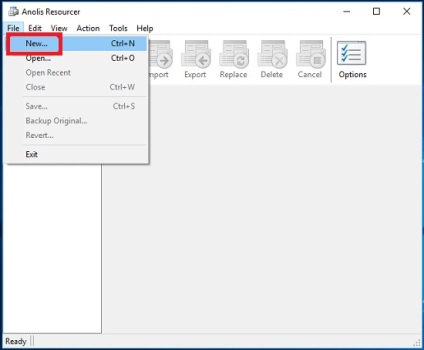
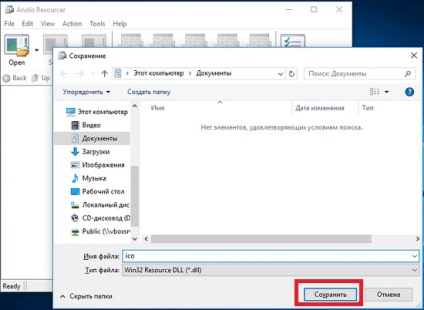
Rețineți că "biblioteca dinamică" pe care o creați va fi localizată în partea stângă a spațiului de lucru.
4. Faceți clic pe "Import" → în fereastra care se deschide, specificați calea completă la pictogramele care se află în computerul dvs. Acest lucru se face făcând clic pe butonul "Răsfoiți".

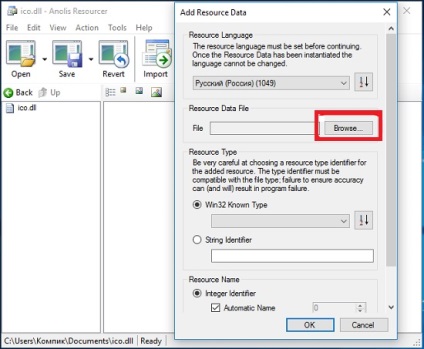
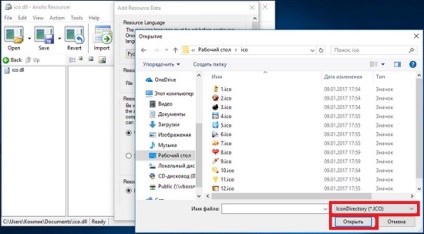
După ce faceți clic pe butonul "Ok", veți observa că ați creat două dosare noi pe computer care au fost denumite automat "Icon Image" și "Icon Directory". Doar în folderele nou create și vor fi stocate icoanele.
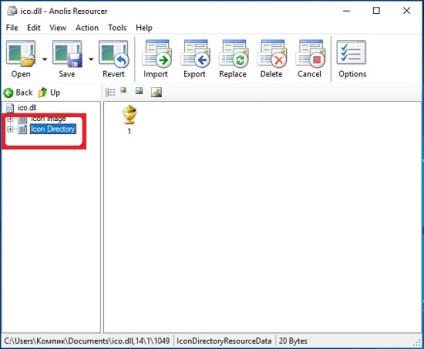
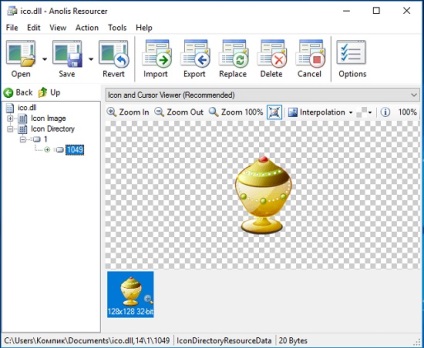
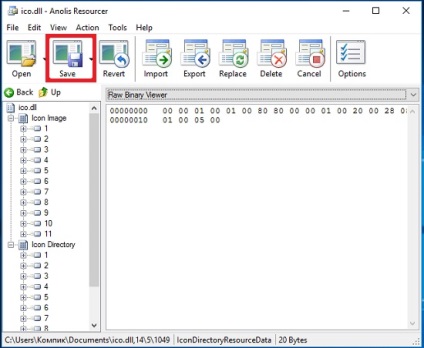
Prin modul în care, datorită utilității Anolis Resourcer, va fi capabil de a personaliza pictogramele ca să vrei, pentru că aici aveți posibilitatea de a fi aproape nelimitate, până la constituirea de fundal în icoane, și care poate produce setări mai mici pictograme, și nu este necesar să vorbim.
Asta este, vom crea o bibliotecă DLL cu pictograme în Windows 10. Ele sunt pe deplin funcționale și au capacitatea de a permite orice utilizator de a personaliza sistemele lor de operare într-un mod pe care nimeni altcineva nu a făcut-o.
SITE-URI STIRI
- Actualizarea Actualizării Windows 10 se blochează

- Ascundeți pictograma "Realitatea mixtă" în Windows 10

Toate recenziile despre produse sunt înregistrate prin serviciul Oplata.info după cumpărarea bunurilor și, prin urmare, nu putem face nimic în legătură cu acestea. Un exemplu de scriere a unei recenzii
informații
Magazinul nostru Nm-Store.Org este dezvoltat folosind serviciul DigiSeller. care permite livrarea rapidă a bunurilor plătite cumpărătorului.
Despre noi
Articole similare
-
Configurarea proxy-ului și a Internetului într-o mașină virtuală
-
Configurarea unei conexiuni la beeline Internet pe Windows XP
Trimiteți-le prietenilor: